Számos oka van annak, hogy miért szeretné végleg eltávolítani az összes adatot az iPhone-járól, anélkül, hogy bármilyen módon visszaállítaná azokat. Például előfordulhat, hogy el akarja adni az eszközt, és attól tart, hogy személyes adatok rossz kezekbe kerülnek, és ez nem olyan, mint korábban soha.
Szerencsére minden modern eszközben be van építve ez a funkció, bár a hatékonysága készülékenként eltérő lehet. Ami azonban az iPhone-okat illeti, megnyugodhat, hogy az adatok törlése után már nincs mód a visszaállításra, ha a folyamat véget ér.

Tartalomjegyzék
Hogyan töröljük tisztára az iPhone-t
Az iPhone-ok már régóta ismertek intuitív felhasználói felületükről, és még évekkel az első modell megjelenése után is ugyanabban a stílusban ringatnak. Ezért a készülék törlésének ugyanolyan egyszerűnek kell lennie, mint üzenetet küldeni anyukádnak vagy ellenőrizni az e-mailjeit, igaz?
Nos, valahogy. Ha 100%-ig biztos abban, hogy meg akar szabadulni minden adatától, csak menjen a megfelelő részhez, nyomja meg azt a gombot, és élvezze, hogy az adatok egy fekete lyukba süllyednek. Ha azonban másik eszközre vált, érdemes először néhány további lépést végrehajtania, hogy megbizonyosodjon arról, hogy nem veszít el örökre értékes információkat.
Ezt szem előtt tartva nézzük meg, hogyan törölheti le iPhone-ját biztonságosan és jelentős erőfeszítés nélkül, miközben gondoskodik arról is, hogy ne rontsa el a folyamatot, és mentse el bármit, amit érdemes előre menteni.
Hogyan lehet törölni az iPhone-t eladás előtt?
1. Futtassa le az előkészítő lépéseket
Mindenekelőtt el kell döntenie, hogy megtartja-e a törölt eszközt, vagy másikra frissít. Ha megtartja, akkor nem kell futtatnia ezeket a műveleteket, mivel továbbra is Ön lesz a felelős az eszközért.
2. Az iMessage letiltása
Csak akkor szeretné letiltani az iMessage-t és a FaceTime-ot iPhone-ján, ha nem Apple telefonra (például Androidra) szeretne váltani. Az ok, amiért feltétlenül le kell tiltania az iMessage szolgáltatást, mielőtt másik eszközre költözik, az az, hogy ha nem, előfordulhat, hogy nem tud SMS- vagy MMS-üzeneteket fogadni új telefonján.
Ennek ellenére győződjön meg arról, hogy nem távolította el a SIM-kártyát az iPhone-ból, majd hajtsa végre a következő lépéseket:
Az iPhone használata:
Oldja fel iPhone készülékét
Nyissa meg a Beállítások alkalmazást
Lépjen az Üzenetek szakaszra
Koppintson a zöld iMessage kapcsolóra
Menjen vissza a Beállítások alkalmazáshoz
Menjen a FaceTime részhez
Kapcsolja ki a FaceTime-ot
Ez az, csak letiltotta az iMessage-t és a FaceTime-ot iPhone-ján, és nem tapasztalhat semmilyen problémát, miután áthelyezte a SIM-kártyát az új eszközre. Ha azonban már nem fér hozzá iPhone-jához, deaktiválhatja az iMessage szolgáltatást. A következőket kell tennie:
Az iPhone használata nélkül:
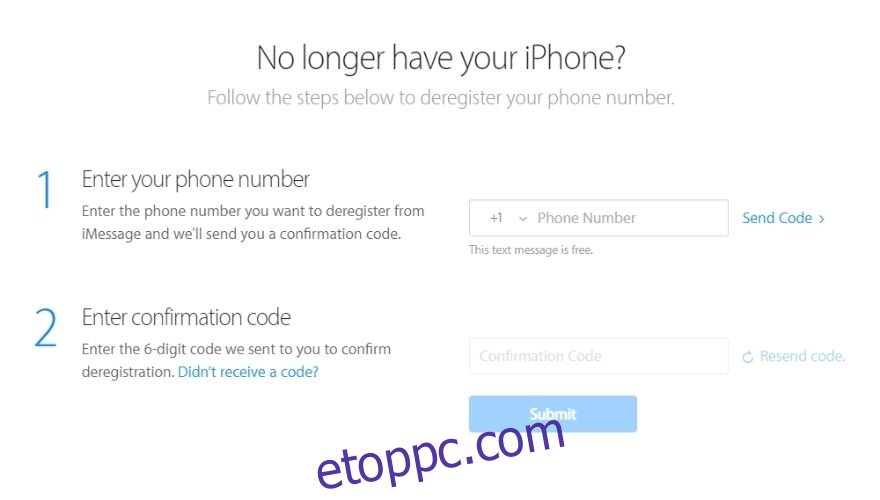
Indítsa el a választott webböngészőt
Menj az Apple-hez Törölje az iMessage weboldal regisztrációját
Írja be telefonszámát az első mezőbe
Kattintson a Kód küldése gombra
Várja meg, amíg az üzenet megérkezik a telefonjára
Írja be a megerősítő kódot a második mezőbe
Vegye figyelembe, hogy a szolgáltatás központi letiltásához meg kell adnia az iMessage-hez társított telefonszámot, és Önnek birtokában kell lennie ennek a telefonszámnak. Miután beírta a kódot, telefonszáma többé nem lesz összekapcsolva az iMessage szolgáltatással, és az SMS/MMS üzenetek a megszokott módon működnek.
3. Szüntesse meg az Apple Watch párosítását
Ez ismét azokra vonatkozik, akik azt tervezik, hogy megválnak iPhone-juktól, ezért ha bármilyen más okból csak törli az adatokat, akkor akár ki is hagyhatja ezt a lépést. Ha eladja iPhone-ját, jó ötlet az Apple Watch párosításának megszüntetése.
Hozd közel egymáshoz iPhone-odat és Apple Watch-odat
Oldja fel iPhone készülékét
Indítsa el az Apple Watch alkalmazást
Menjen a My Watch fülre
Válassza ki az eszközt (valahol a képernyő tetején)
Érintse meg az „i” gombot az Apple Watch mellett
Válassza az Apple Watch párosításának megszüntetése lehetőséget
Írja be az Apple ID jelszavát
A művelet megerősítéséhez érintse meg ismét a Párosítás megszüntetése gombot
Vegye figyelembe, hogy ha GPS + Cellular Apple Watch tulajdonosa, előfordulhat, hogy el kell távolítania a mobilhálózati előfizetést. Ha az Apple Watch-ot iPhone-nal kívánja párosítani, tartsa meg a tervet, de ha nem Apple-eszközt szeretne használni, mindenképpen távolítsa el a tervet. Ezenkívül érdemes felvenni a kapcsolatot a szolgáltatóval, és megkérni, hogy mondják le mobilelőfizetését, ha szükséges.
Ha az Apple Watch-tól is meg akar szabadulni, akkor valószínűleg az adatait is törölnie kell róla. Így biztonságosan, jelentős erőfeszítés nélkül törölheti az összes adatot az Apple Watch-ról.
Az Apple Watch törlése:
Nyissa meg a Beállítások részt
Menjen az Általános kategóriához
Lépjen a Visszaállítás szakaszhoz
Válassza az Összes tartalom és beállítás törlése lehetőséget
Ha a rendszer kéri, írja be jelszavát
A korábbiakhoz hasonlóan tartsa meg vagy távolítsa el a mobilcsomagot
A művelet megerősítéséhez érintse meg az Összes törlése gombot
Vegye figyelembe, hogy az Apple Watch törlése csak az összes adatot, médiát és beállítást távolítja el az eszközről, de nincs hatással az Aktiválási zár funkcióra, amely megakadályozza, hogy mások használják az órát, ha Ön elvesztette vagy ellopták.
Ezért az aktiválási zár eltávolításához az Apple Watch párosítását is meg kell szüntetnie, amit a fenti részben már ismertettünk. Vegye figyelembe, hogy az Apple automatikusan biztonsági másolatot készít az óra tartalmáról, mielőtt törli rajta az adatokat, és elmenti az iPhone készülékére.
4. Készítsen biztonsági másolatot adatairól
Nem kell magyaráznunk, hogy az adatok biztonsági mentése egy adott helyzetben miért okos dolog, különösen akkor, ha olyan műveletet hajt végre, amelyet nem lehet könnyen (vagy egyáltalán nem) visszafordítani, vagy ha olyan tevékenységet végez, amelyet Ön korábban soha.
Tehát, ha először törli le az iPhone készüléket, vagy úgy érzi, hogy még mindig szüksége van a rajta mentett adatok egy részére, menjen előre, és készítsen biztonsági másolatot valahova. Valószínűleg a végén megköszöni a szerencsés sztároknak, hogy megtette, miért nem kímélheti meg magát a fáradságtól?
Ez különösen igaz akkor, ha egy újabb iPhone-modellre szeretne frissíteni, és a régi adatait áthelyezni arra lehet, hogy szívesen megteheti. Szerencsére az Apple mindenre gondolt, és meglehetősen egyszerűvé tette az adatok biztonsági mentését az iPhone-on, mivel ezt kétféleképpen teheti meg.
Az adatokról online biztonsági másolatot készíthet az Apple iCloud használatával, vagy inkább hagyományosan, és választhatja a szabványos iTunes + kábeles módszert. Bármelyik utat választja is, a végén az iPhone-ján lévő összes adatot egy biztonságos helyre másolja, hogy később felhasználhassa, ha szükséges.
Az iCloud használata:
Oldja fel iPhone készülékét
Győződjön meg arról, hogy iPhone-ja csatlakozik Wi-Fi hálózathoz
Nyissa meg a Beállítások alkalmazást
Koppintson a nevére a listában
Válassza az iCloud lehetőséget, és lépjen az iCloud Backup elemre
Győződjön meg arról, hogy az iCloud Backup be van kapcsolva
Koppintson a Mentés most gombra
Várja meg, amíg a biztonsági mentési folyamat befejeződik, és ne válassza le iPhone-ját a Wi-Fi-ről
Ellenőrizze a Biztonsági mentés most gomb alatt, hogy a folyamat sikeresen befejeződött-e
Az iCloud biztonsági mentések legnagyobb része az, hogy csak internetkapcsolat szükséges a felbecsülhetetlen értékű adatok mentéséhez vagy új eszközre való visszaállításához. Az Apple Pay adataitól a Face ID információkig, beállításokig, dokumentumokig és fiókokig bármit elment a rendszer az iCloud biztonsági mentés során.
Az iTunes + kábeles módszer használata:
Csatlakoztassa iPhone-ját PC-hez (vagy Mac-hez)
Indítsa el az iTunes-t (általában automatikusan elindul)
Kattintson az iPhone ikonjára az iTunes alkalmazásban
Lépjen az Összegzés részre
Keresse meg az Ez a számítógép lehetőséget a Biztonsági másolatok kategóriában
Kattintson a Biztonsági mentés most gombra
Választható: válassza a Helyi biztonsági mentés titkosítása lehetőséget, írjon be egy jelszót, és kattintson a Jelszó beállítása gombra
Ha mindent jól csinált, az iTunesnak el kell kezdenie biztonsági mentést készíteni az iPhone-on lévő adatokról, beleértve a szöveges üzeneteket, az alkalmazásadatokat, a fényképeket, videókat, dokumentumokat és zenét. A folyamat befejezése után húzza ki iPhone készülékét, és folytassa az adattörlési folyamatot.
5. További adatok eltávolítása (nem kötelező)
Valószínűleg találkozott iPhone-listákkal az eBay-en, az Amazon-on vagy a Craigslist-en, amelyek megemlítették, hogy az eszköz nincs iCloud-zárolva, és kíváncsi volt, miről is van szó. Röviden összefoglalva: lezárhatja (és valószínűleg zárolta is) eszközét az iCloudon, hogy megakadályozza, hogy mások vacakoljanak vele, ha elveszítik vagy ellopják.
Ezért, ha azt tervezi, hogy eladja vagy elajándékozza eszközét, a helyes lépés az lenne, ha megszakítaná annak összes virtuális láncát. Ez kissé bonyolultnak hangzik, de ne aggódjon, ezért vagyunk itt.
Jelentkezzen ki az iCloudból:
Oldja fel iPhone készülékét
Nyissa meg a Beállítások alkalmazást
Koppintson a Kijelentkezés gombra
Írja be az Apple ID jelszavát
Érintse meg a Kikapcsolás gombot
Vegye figyelembe, hogy ezek a lépések csak az iOS 10.3 vagy újabb rendszert futtató iPhone készülékeken működnek. Ezért, ha olyan eszköze van, amely iOS 10.2-es vagy korábbi verziót futtat, érdemes lehet tekintenie az alábbi lépésekre.
Oldja fel iPhone készülékét
Nyissa meg a Beállítások alkalmazást
Menjen az iCloud szakaszhoz
Koppintson a Kijelentkezés gombra, majd ismételje meg a megerősítéshez
Érintse meg a Törlés gombot a Saját rész alatt [your iPhone name] szakasz
Amikor a rendszer kéri, írja be az Apple ID jelszavát
Lépjen vissza a Beállítások főmenübe
Válassza az iTunes & App Store lehetőséget
Nyissa meg az Apple ID-t
Koppintson a Kijelentkezés gombra
Bár az iPhone és az iOS régebbi verziói közötti kapcsolat leválasztása kissé bonyolultabb lehet, még így is meglehetősen kezelhető, ha szán egy kis időt az eszköz megismerésére. Azonban még mindig nem végeztünk.
Ezek az utolsó lépések ismét csak akkor érvényesek, ha azt tervezi, hogy megválnak a készüléktől. Ennek ellenére ki kell kapcsolnia a Find My iPhone funkciót, hogy bárki használni tudja az eszközt. Az Apple hibabiztosítót telepített az iPhone-jaiba, így ha töröl egy eszközt, ez a funkció aktív marad, így az eszköz eredeti tulajdonosa könnyen megtalálhatja azt.
Az iPhone keresése funkció letiltása:
Oldja fel iPhone készülékét
Nyissa meg a Beállítások alkalmazást
Válassza ki a nevét a listából
Lépjen az iCloud szakaszra
Válassza az iPhone keresése lehetőséget
Kapcsolja ki a funkciót
Most, hogy megszüntette az eszközök párosítását, letiltotta a biztonsági szolgáltatásokat, leválasztotta iPhone-ját az iCloudról, és biztonsági másolatot készített az adatokról, megkezdhetjük a törlési folyamatot, amely eltávolítja az összes adatot iPhone-járól.
Egy utolsó dolog: csak elővigyázatossági lépésként érdemes eltávolítani a SIM-kártyát az iPhone-ból, ha azt tervezi, hogy eladja vagy odaadja valaki másnak.
6. Hogyan lehet tisztára törölni az iPhone-t?
Az iPhone törlési folyamatát tulajdonképpen gyári alaphelyzetbe állításnak hívják, és ez azt jelenti, hogy az eszközt vissza kell állítani abba az állapotba, amilyen volt, amikor elhagyta a gyárat, ahol összeszerelték (más néven vadonatúj).
Ha van egy jailbreakelt iPhone-unk, és a jailbreak elvesztése nélkül kell törölnie rajta az adatokat, akkor ezt megteheti, de ne feledje, hogy a folyamat nem éppen egyszerű, hiszen a haladó iPhone-felhasználókat célozza meg. Szerencsére átfogó útmutatónkban elmagyaráztuk a folyamatot.
A folyamat meglehetősen intuitív, és az alábbi lépésekkel hajtható végre:
A szokásos módon oldja fel iPhone készülékét
Nyissa meg a Beállítások alkalmazást
Lépjen az Általános szakaszra
Görgessen le, és érintse meg a Reset gombot
Koppintson az Összes tartalom és beállítás törlése gombra
Írja be Apple ID jelszavát, amikor a rendszer kéri, és erősítse meg döntését
Várja meg, amíg a törlési folyamat véget ér
Ez az, miután a törlési folyamat befejeződött, iPhone-jának újra kell indulnia teljesen újonnan, a régi adatok nélkül. Érdemes megemlíteni, hogy a törlési folyamatot távolról is elindíthatja asztali számítógépről.
Ha aggódik amiatt, hogy a harmadik féltől származó eszközök vissza tudják állítani az Ön által törölt adatokat, nyugodjon meg; Az iOS-eszközökön lévő adatok eredendően 256 bites titkosítással védettek, és a kulcsok megsemmisülnek, ha törli az adatokat az eszközről.
Ezért még akkor is, ha valaki vissza tudja állítani a régi iPhone-adatait, a védelme érdekében használt titkosításnak köszönhetően hozzáférhetetlenné válna.
Az iPhone útmutató törlése – KÖVETKEZTETÉS
Összefoglalva, bár az iPhone törlése önmagában egy gyors, intuitív művelet, sok dolgot figyelembe kell vennie attól függően, hogy mit tervez a törölni kívánt eszközzel.
Ha azt tervezi, hogy eladja vagy csak elajándékozza az eszközt, akkor el kell távolítania minden személyes adatot, amely az eszközhöz köti, letiltja a biztonsági összetevőket, például az eszközkeresőt és az iCloudot, valamint meg kell szüntetnie a további eszközök párosítását. csatlakoztál hozzá.
Másrészt, ha azt tervezi, hogy törli eszközét, csak azért, mert újra akarja kezdeni, és nem igazán törődik azokkal az adatokkal, amelyeket hamarosan feledésbe vesz, akkor minden további nélkül elvégezheti a gyári beállítások visszaállítását. folyamatot, amelyet az útmutatónkban ismertettünk.

